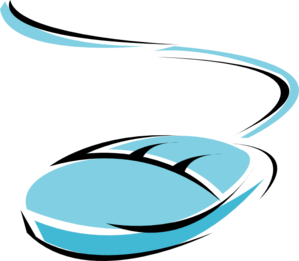Buna,
Cei mai multi dintre noi cred ca a fi productiv in Excel inseamna a cunoaste multe formule, a sti sa lucrezi cu macro-uri si a fi un guru al graficelor si al rapoartelor. Insa de cele mai multe ori, baza productivitatii sta in a cunoaste si a putea folosi lucrurile simple.
Pentru a fixa aceste baze, azi vom invata 7 trucuri foarte simple si cool prin care putem folosi mouse-ul pentru a ne eficientiza folosirea Excel-ului.
Dublu click pentru a inchide un fisier Excel
O alternativa la metoda clasica de a inchide un fisier este prin a apasa dublu click pe logo-ul programului. Acesta este situat in coltul din stanga sus al ecranului.
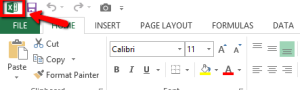 Trebuie sa recunosc ca desi este foarte simplu, inca nu am obiceiul de a folosi acest truc.
Trebuie sa recunosc ca desi este foarte simplu, inca nu am obiceiul de a folosi acest truc.
Dublu click pentru a regla latimea coloanelor dintr-un sheet
Aceasta metoda de a folosi dublu click este una din favoritele mele. De aceea o folosesc si super des.
Tot ce trebuie sa faceti este sa selectati mai multe coloane (sau toate :D) si sa apasati dublu click pe unul din separatoarele dintre coloane.
Aceeasi metoda se poate aplica si pentru ajustarea inaltimii randurilor selectate.
Dublu click pentru marirea sau micsorarea barei de meniu
De multe ori avem nevoie de mai mult spatiu pe ecran pentru a vizualiza informatii din tabele. Pentru a mai adauga niste spatiu, se poate apasa dublu click pe oricare din tab-urile din bara de meniu si aceasta se va micsora sau mari in functie de starea initiala.
Dublu click pentru a auto-completa o zona de celule cu date sau formule
Acest simplu truc m-a ajutat sa salvez nenumarate minute de cand am inceput sa il folosesc. Cel mai mult folosesc aceasta metoda pentru auto completarea unei zone de celule dintr-un tabel cu formule.
Sa presupunem ca avem un tabel cu doua coloane. In prima avem niste informatii iar in a doua scriem o formula. O varianta ar fi sa copiem formula din prima celula, sa selectam toate celulele si sa completam cu Paste formula.
Mai simplu este sa selectam prima celula si sa apasam dublu click in coltul din dreapta jos si formula se completeaza in toata coloana din tabel.
Aceasta metoda functioneaza pentru formule, auto-completari de numere, date atata timp cat in coloana de langa exista informatii.
Dublu click pentru a sari la ultimul rand/coloana din tabel
Tot ce trebuie sa faci este sa selectezi orice celula din tabel si sa apesi dublu click pe una din marginile celulei. Alegi marginea in functie de directia in care vrei sa se mute celula activa.
Dublu click pentru a bloca format painter-ul pe celula selectata
Format painter-ul este o functie foarte des folosita in Excel. Insa, daca vrei sa formatezi mai multe celule trebuie sa repeti acelasi set de actiuni. Acest truc reduce la zero toate aceste actiuni repetabile.
Trebuie doar sa selectezi celula dorita. Apesi cu dublu click Format Painter si apoi poti sa transferi aceleasi setari de formatare si in alte celule.
Dublu click pentru a edita o celula
Ultimul truc, dar nu cel din urma si sigur cel mai folosit de fiecare dintre noi: ca sa editezi informatia/formula dintr-o celula nu trebuie decat sa apesi dublu click pe celula.
Comentarii si sugestii
Te invit sa folosesti zona de comentarii pentru a ne impartasi experientele tale legate de folosirea metodelor prezentate mai sus.
Care este cea pe care o folosesti cel mai des? Dar cea pe care nu ai folosit-o niciodata?